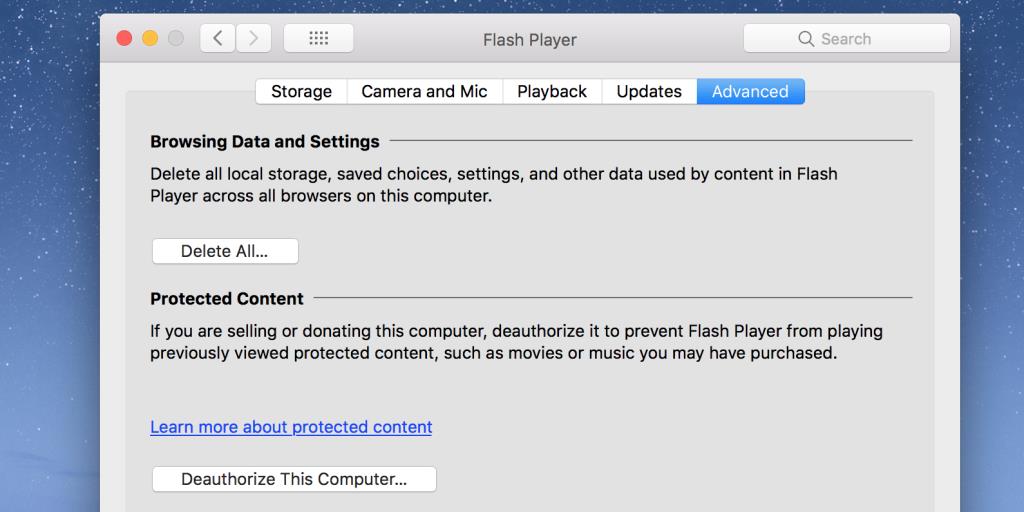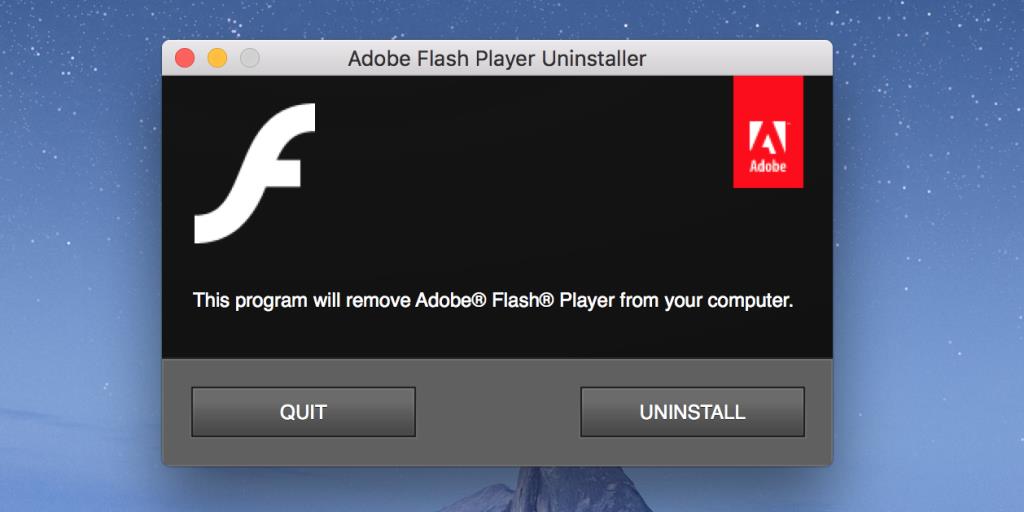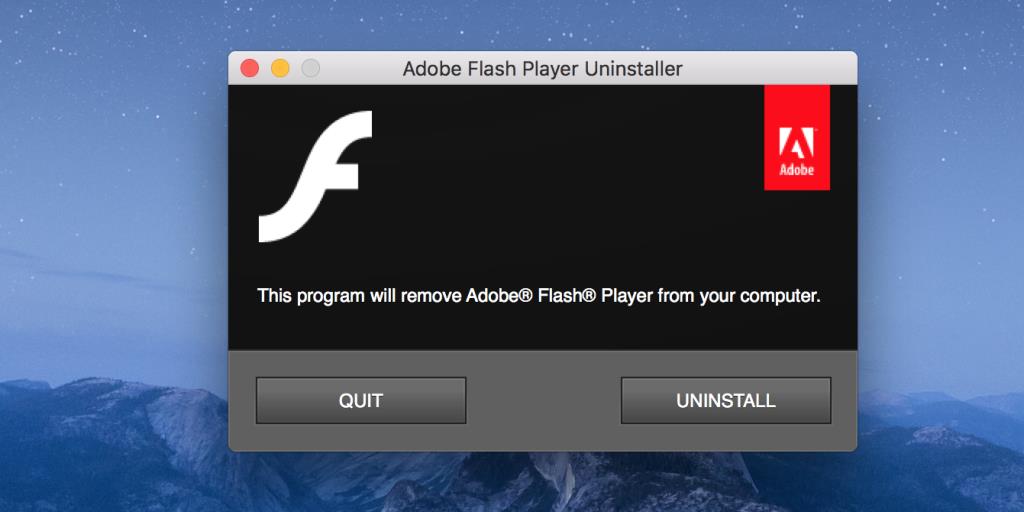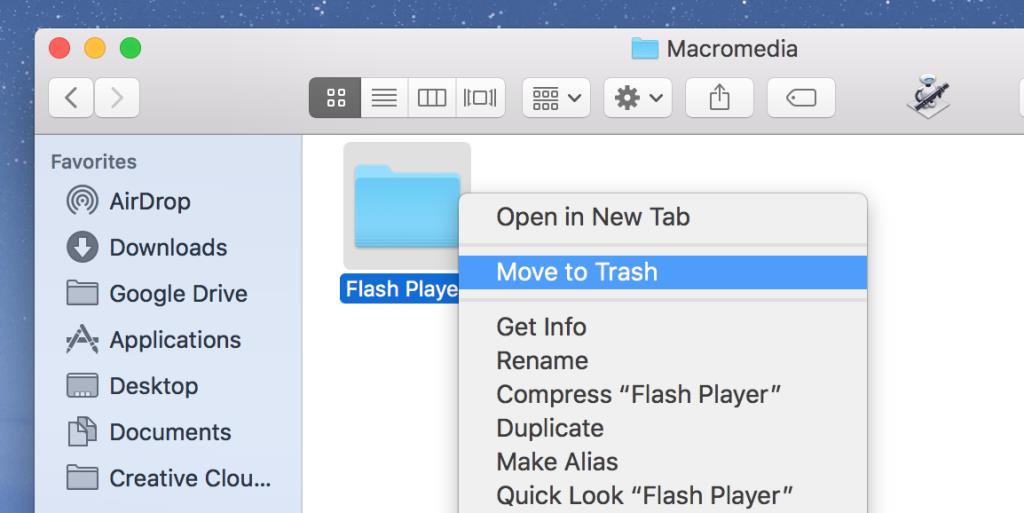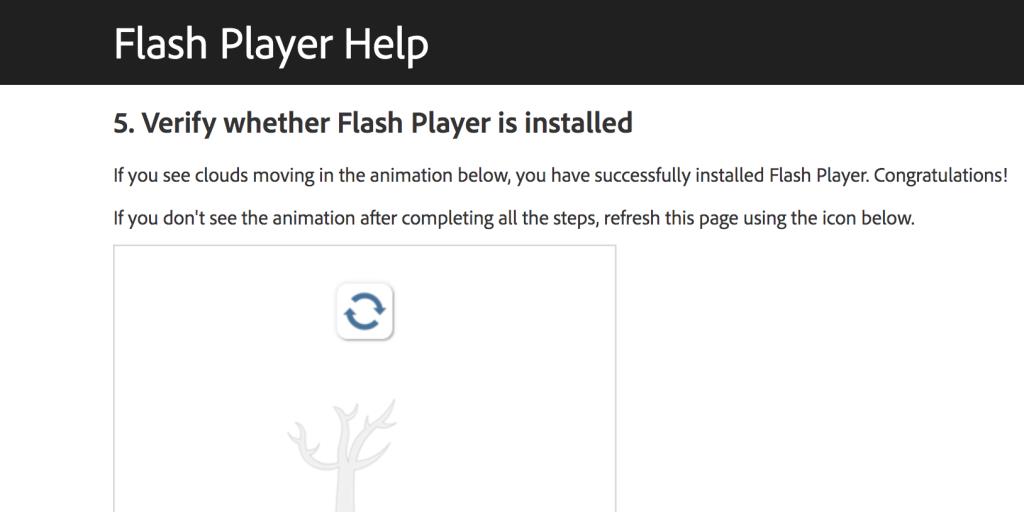Adobe Flash Player เสียชีวิตอย่างเป็นทางการแล้ว หากคุณยังไม่ได้ลบออกจาก Mac ก็ถึงเวลาที่คุณต้องทำ ทั้งนี้เพื่อให้ Mac ของคุณไม่เกะกะ รวมทั้งหลีกเลี่ยงภัยคุกคามที่อาจเกิดขึ้นเนื่องจากช่องโหว่ใน Flash Player
มีคำแนะนำสองสามชุดที่คุณต้องปฏิบัติตามเพื่อลบ Flash Player ให้ดี ที่นี่เราจะแสดงวิธีที่คุณทำใน macOS
เลิกอนุญาต Mac ของคุณ
ก่อนที่คุณจะถอนการติดตั้ง Flash คุณต้องยกเลิกการอนุญาต Mac ของคุณในการตั้งค่า Flash นี่คือวิธีที่คุณทำ:
- คลิกที่โลโก้แอปเปิ้ลในด้านบนซ้ายของหน้าจอและเลือกการตั้งค่าระบบ
- คลิกไอคอนFlash Playerบนหน้าจอผลลัพธ์
- มุ่งหน้าไปยังแท็บที่ระบุว่าขั้นสูง
- คลิกปุ่มเลิกอนุญาตคอมพิวเตอร์เครื่องนี้
- เลือกยกเลิกการอนุญาตในข้อความแจ้งบนหน้าจอของคุณ
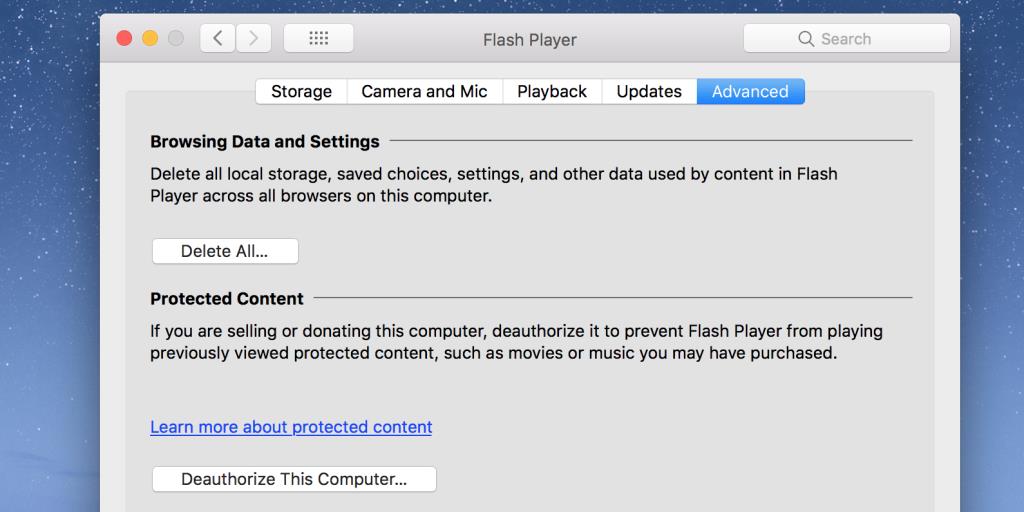
ถอนการติดตั้ง Adobe Flash Player บน Mac ของคุณ
เมื่อยกเลิกการอนุญาต Flash Player แล้ว คุณสามารถเริ่มนำออกจาก Mac ได้
ที่เกี่ยวข้อง: วิธีเลิกบล็อก Adobe Flash Player บน Mac
คุณมีสองวิธีในการลบ Flash Player ใน macOS เราจะดูทั้งสองตัวเลือก
ใช้ตัวจัดการการติดตั้งเพื่อลบ Flash Player
คุณสามารถใช้ Adobe Flash Player Install Manager เพื่อกำจัด Flash Player จาก Mac ของคุณ แน่นอน คุณควรมียูทิลิตี้นี้พร้อมใช้งานบน Mac ของคุณ
ต่อไปนี้คือวิธีที่คุณใช้เครื่องมือดังกล่าวเพื่อบอกลา Flash บน Mac:
- เปิดหน้าต่าง Finder และเข้าถึงโฟลเดอร์Applications
- เปิดโฟลเดอร์ยูทิลิตี้
- คุณจะได้รับคำ app ที่กล่าวว่าAdobe Flash Player จัดการการติดตั้ง ดับเบิลคลิกที่ไฟล์นี้เพื่อเปิดใช้งาน
- คลิกถอนการติดตั้งบนหน้าจอต่อไปนี้เพื่อเริ่มลบ Flash ออกจาก Mac ของคุณ
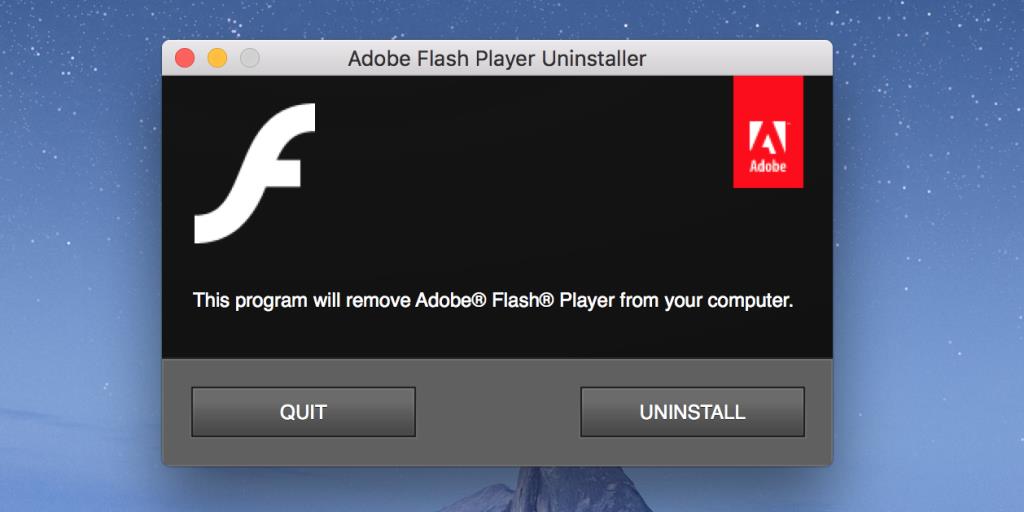
ใช้โปรแกรมถอนการติดตั้งเพื่อลบ Flash Player
หากคุณไม่มีตัวจัดการการติดตั้ง Adobe จะให้ตัวถอนการติดตั้งเพื่อช่วยคุณลบ Flash ออกจาก Mac ของคุณ
นี่คือวิธีที่คุณดาวน์โหลดและใช้งานโปรแกรมถอนการติดตั้งนั้น:
- คลิกที่โลโก้แอปเปิ้ลในมุมบนด้านซ้ายและเลือกเกี่ยวกับ Mac
- ตรวจสอบเวอร์ชัน macOS ของคุณ
- หากคุณใช้ macOS 10.1 ถึง 10.3 ให้ดาวน์โหลดตัวถอนการติดตั้ง Flashนี้ หากคุณใช้ macOS 10.4 หรือ 10.5 ให้ดาวน์โหลดตัวถอนการติดตั้ง Flashนี้ หากคุณใช้ macOS 10.6 หรือใหม่กว่า ให้ใช้ตัวถอนการติดตั้ง Flashนี้
- เมื่อดาวน์โหลดไฟล์แล้ว ให้ปิดเว็บเบราว์เซอร์ทั้งหมดบน Mac ของคุณ
- ดับเบิลคลิกไฟล์ตัวถอนการติดตั้งที่ดาวน์โหลดมา หากมีข้อความปรากฏขึ้น ให้คลิกเปิดเพื่อเปิดไฟล์ที่ดาวน์โหลด
- คลิกถอนการติดตั้งในตัวถอนการติดตั้งเพื่อเริ่มลบ Flash ออกจาก Mac ของคุณ
- รอให้โปรแกรมถอนการติดตั้งทำงานจนเสร็จ
- เมื่อลบ Flash Player คุณจะเห็นข้อความแสดงความสำเร็จบนหน้าจอของคุณ คลิกเสร็จสิ้นเพื่อออกจากโปรแกรมถอนการติดตั้ง
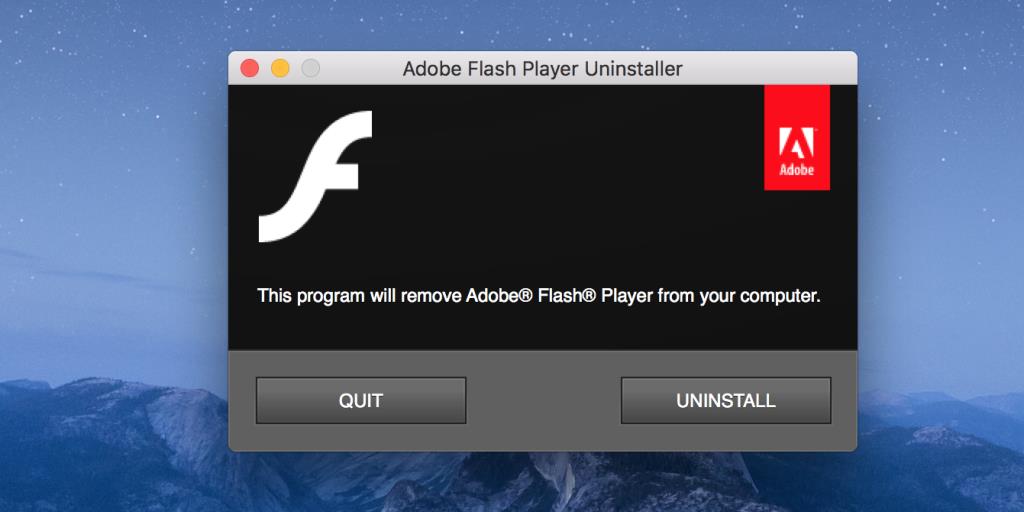
ลบไฟล์ Flash ที่เหลือด้วยตนเองจาก Mac ของคุณ
แม้ว่า Flash Player จะหายไปจาก Mac ของคุณแล้ว แต่ไฟล์ที่เหลือบางส่วนอาจยังค้างอยู่ในที่จัดเก็บข้อมูลของคุณ คุณต้องล้างไฟล์เหล่านี้ด้วยตนเอง เนื่องจากไฟล์เหล่านี้จะไม่ถูกลบโดยโปรแกรมถอนการติดตั้งอย่างเป็นทางการในบางกรณี
คุณสามารถลบโฟลเดอร์ macOS อื่นๆ บางส่วนได้เช่นกันเพื่อประหยัดพื้นที่ดิสก์ของคุณ หากคุณมีพื้นที่เก็บข้อมูลเหลือน้อย
นี่คือวิธีที่คุณทำความสะอาด Flash Player ที่เหลือ:
- เปิดหน้าต่าง Finder
- กดปุ่มOptionบนแป้นพิมพ์ค้างไว้แล้วคลิก ไป> ไลบรารีในแถบเมนู ซึ่งจะเปิดโฟลเดอร์ไลบรารีของคุณ
- ไปที่Preferences > Macromediaและลบโฟลเดอร์Flash Player
- ไปที่แคช> Adobeและลบโฟลเดอร์Flash Player
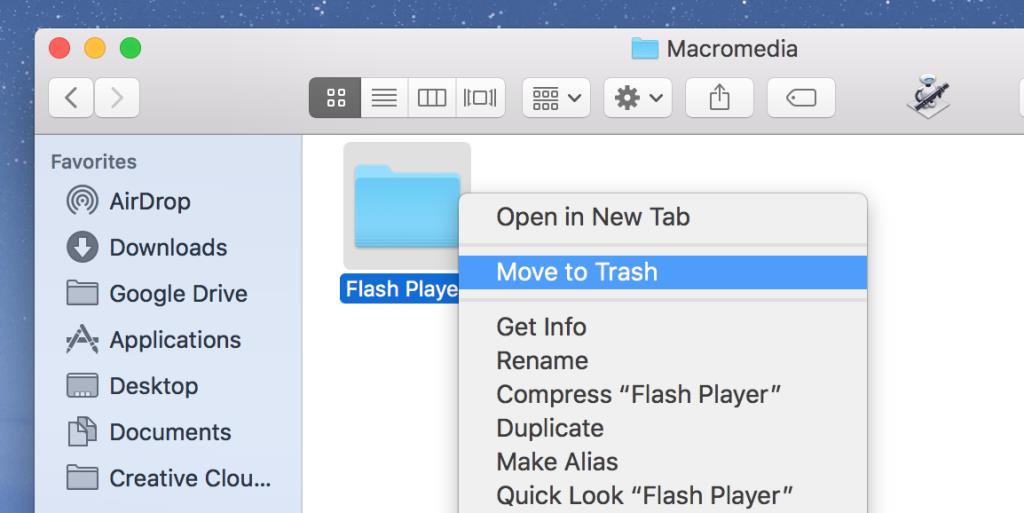
ตรวจสอบว่า Flash Player ถูกถอนการติดตั้งหรือไม่
หากคุณต้องการตรวจสอบว่าถอนการติดตั้ง Flash Player จาก macOS อย่างสมบูรณ์แล้ว คุณสามารถทำได้จากเว็บไซต์ทางการของ Adobe
โดยใช้วิธีดังนี้:
- เปิดแท็บใหม่ในเบราว์เซอร์ของคุณและไปที่หน้าการยืนยัน Flash Player
- หากคุณสามารถเห็นภาพเคลื่อนไหว Flash ในหน้านั้น แสดงว่าแฟลชยังคงเปิดใช้งานอยู่บน Mac ของคุณ กรณีนี้ไม่ควรเกิดขึ้นหากคุณปฏิบัติตามคำแนะนำข้างต้นอย่างถูกต้อง
- หาก Flash Player หายไปจาก Mac ของคุณ คุณจะไม่เห็นภาพเคลื่อนไหวใด ๆ บนหน้าเว็บนั้น
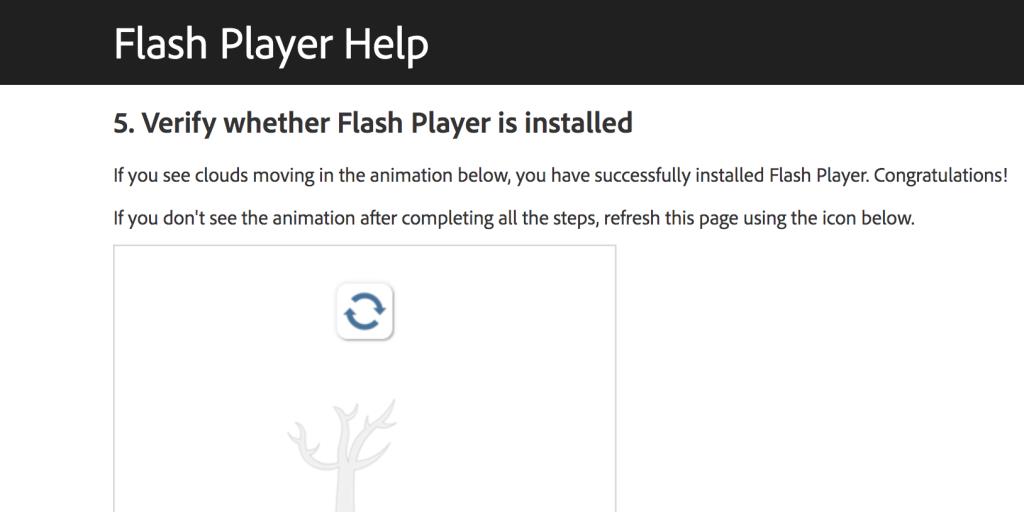
การลบ Flash for Good
Adobe ได้เรียกร้องให้ผู้คนลบ Flash Player ออกจากคอมพิวเตอร์มานานแล้ว ขณะนี้ผู้เล่นเสียชีวิตอย่างเป็นทางการแล้ว คุณควรลบออกจากอุปกรณ์ของคุณรวมถึงคอมพิวเตอร์ทุกเครื่องที่ใช้ macOS ตามที่อธิบายไว้ข้างต้น
นอกจาก Flash แล้ว คุณควรลบแอพที่ซ้ำซ้อนอื่นๆ ออกจาก macOS ด้วย มีวิธีการที่ให้คุณลบแอพรวมถึงข้อมูลที่เกี่ยวข้องได้ด้วยการคลิกง่ายๆ เพียงไม่กี่ครั้ง